Möchten Sie mehrere WordPress-Websites auf einem einzigen Server hosten?
Wenn Sie mehrere Domains auf einem Server hosten, können Sie sie problemlos von einem einzigen Ort aus verwalten. Außerdem sparen Sie so Kosten, da Sie nicht für jede Website einen eigenen Server kaufen müssen.
In diesem Artikel zeigen wir Ihnen, wie Sie mehrere Websites auf einem Server hosten können.
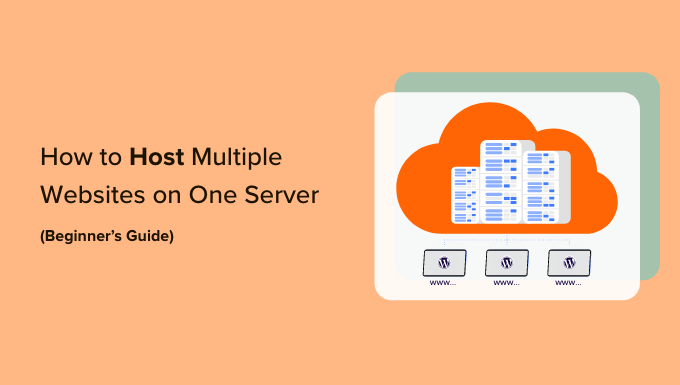
Warum mehrere Websites auf einem Server hosten?
Wenn Sie planen, Ihr Unternehmen von einer Website auf mehrere zu erweitern, ist es eine praktikable Option, diese auf einem einzigen Server zu hosten.
Das liegt daran, dass es einfacher ist, sie von einem einzigen Ort aus zu verwalten. Es kann zeitaufwändig und umständlich sein, sich bei mehreren WordPress-Websites auf verschiedenen Servern an- und abzumelden. Wenn sich alle Ihre Websites auf einem Server befinden, können Sie einfach vom gleichen Dashboard aus zwischen ihnen wechseln.
Das Hosten mehrerer Websites auf einem einzigen Server hilft auch beim Sparen und ist wirtschaftlicher für Ihr Unternehmen.
Viele Hosting-Provider bieten dediziertes Hosting an, bei dem Sie die volle Kontrolle über den Server haben und mehr als eine Website einrichten können.
Anstatt für jede Website einen eigenen Hosting-Plan zu erwerben, können Sie einen Plan wählen, der mehrere WordPress-Sites auf einem Server ermöglicht. Auf diese Weise können Sie auch Ihre Serverressourcen voll ausschöpfen.
Sehen wir uns also an, wie Sie mehrere Websites auf einem Server hosten können.
Wählen Sie einen Hosting-Service und kaufen Sie Domains
Bevor Sie eine Website zu einem Server hinzufügen können, müssen Sie zunächst einen Hosting-Dienst und Domänennamen für Ihre Websites erwerben.
Auswahl eines WordPress-Hosting-Anbieters
Es gibt viele Dienste, aus denen Sie wählen können, aber wir empfehlen Hostinger. Es ist ein schnell wachsender Webhosting-Anbieter, der verschiedene Arten von Hosting-Optionen anbietet.
Sie können zum Beispiel Premium Shared Hosting, WordPress-Hosting, VPS-Hosting, Cloud-Hosting, Managed Hosting und vieles mehr erhalten.
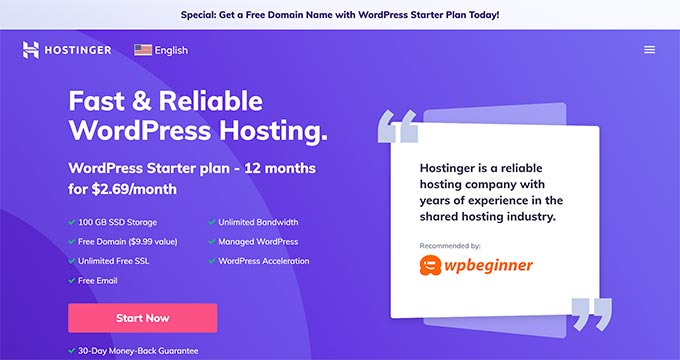
Mit dem Hostinger WordPress Starter-Tarif können Sie bis zu 100 Websites hinzufügen, erhalten kostenlose E-Mails, ein SSL-Zertifikat, unbegrenzte Bandbreite, verwaltetes WordPress und mehr. Sie erhalten auch 1 kostenlosen Domainnamen, aber Sie müssen weitere Domains kaufen.
Das Beste daran ist, dass WPBeginner-Benutzer bis zu 81% Rabatt auf WordPress-Hosting-Pläne erhalten können. Klicken Sie einfach auf den Link unten, um das Angebot in Anspruch zu nehmen.
Ein weiterer Vorteil der WordPress-Pakete von Hostinger ist, dass WordPress bereits vorinstalliert ist. Sie müssen WordPress nicht manuell für Ihre Websites installieren.
Wenn Sie nach Alternativen suchen, können Sie auch Bluehost oder SiteGround nutzen, um mehrere Websites auf einem Server einzurichten.
Erwerb von Domänennamen für Ihre Website
Nachdem Sie sich für eine Webhosting-Plattform entschieden haben, müssen Sie im nächsten Schritt Domänennamen erwerben, die Sie auf einem Server hosten müssen.
Bei Hostinger können Sie eine neue Domain kaufen oder eine bestehende Domain übertragen. Um eine Domain zu kaufen, gehen Sie einfach auf die Registerkarte „Domains“ in Ihrem Hostinger Dashboard.
Wählen Sie hier einfach die Option „Eine neue Domäne erhalten“.
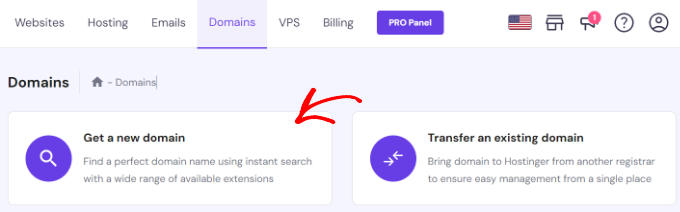
Als nächstes können Sie nach einem Domänennamen suchen.
Geben Sie einfach ein Stichwort oder einen Markennamen in die Suchleiste ein.
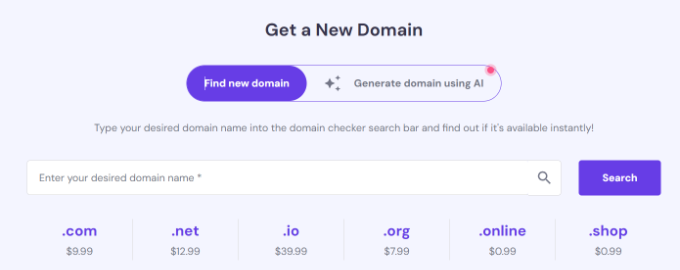
Von hier aus sehen Sie eine Liste von URL-Optionen zusammen mit verschiedenen Domain-Erweiterungen und Preisen.
Wählen Sie einfach die gewünschte Option aus und klicken Sie auf die Schaltfläche „Domain kaufen“.
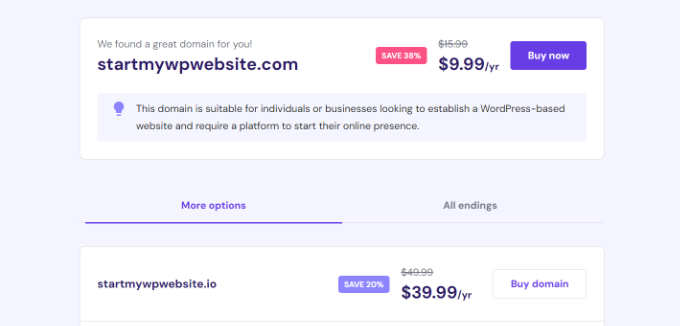
Daraufhin öffnet sich ein Popup mit den verschiedenen Abrechnungszeiträumen für Ihren Domänennamen.
Wählen Sie nun einen Abrechnungszeitraum aus.
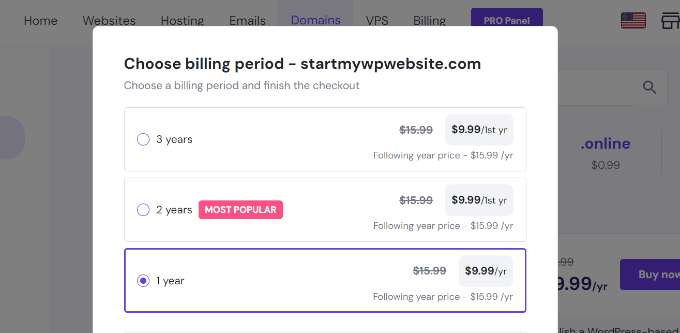
Danach können Sie den Bestellvorgang abschließen, indem Sie eine Zahlungsmethode auswählen und den Domainnamen kaufen.
Sie können diesen Vorgang wiederholen, um beliebig viele weitere Domains zu erwerben.
Alternative Methode: Wenn Sie keine Domain bei Hostinger kaufen möchten, gibt es viele Domain-Registrierungsstellen, bei denen Sie einen Domainnamen ganz einfach registrieren können. Zum Beispiel können Sie Domain.com verwenden, da es Top-Level-Erweiterungen, einen einfachen Domain-Registrierungsprozess und eine Reihe von Funktionen bietet.
Hinzufügen mehrerer WordPress-Sites zu einem Server
Nach der Auswahl eines Hosting-Anbieters und dem Kauf von Domänennamen können Sie mehrere Websites auf einem Server hinzufügen.
In Ihrem Hostinger Dashboard können Sie auf die Registerkarte „Websites“ gehen und auf die Option + Website erstellen oder migrieren klicken.
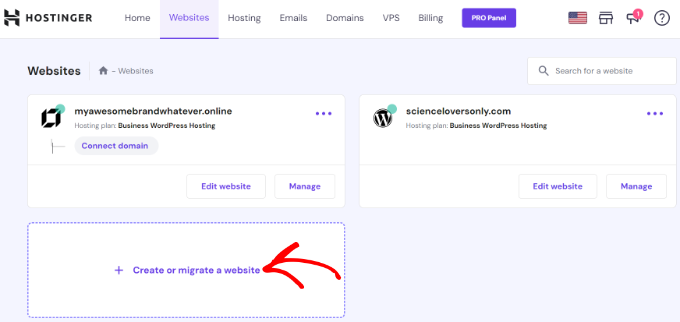
Als Nächstes wird Hostinger Sie durch den Prozess der Erstellung einer neuen Website auf demselben Server führen.
Sie können zum Beispiel einen Website-Typ auswählen. Dazu gehören ein Online-Shop, ein Blog, ein Unternehmen, ein Portfolio und andere Typen.
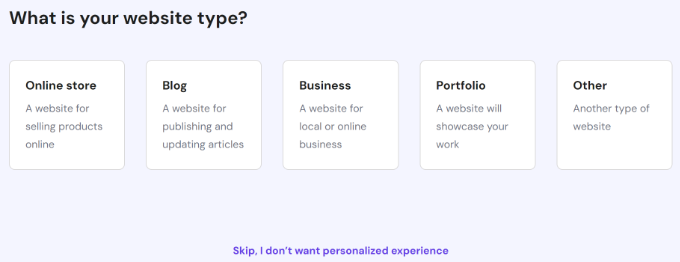
Danach müssen Sie auswählen, ob Sie eine Website erstellen oder migrieren möchten.
Wenn Sie bereits eine Website auf einer anderen Hosting-Plattform haben, können Sie diese zu Hostinger übertragen. Wählen Sie einfach die Option „Meine Website migrieren“ und folgen Sie den Schritten.
Für dieses Tutorial wählen wir die Option „Eine neue Website erstellen“.
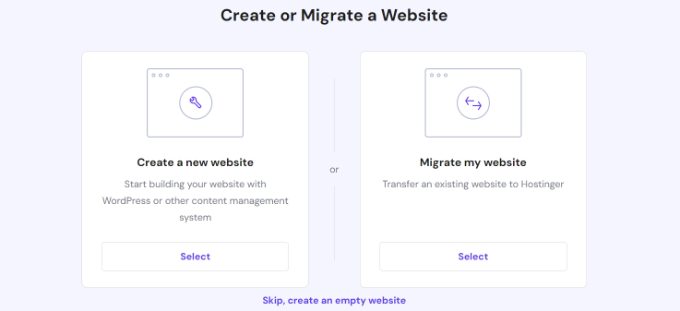
Als nächstes können Sie eine Plattform für die Erstellung einer neuen Website auswählen. Hostinger bietet 2 Methoden an, bei denen Sie WordPress mit künstlicher Intelligenz (KI) oder den Website-Builder von Hostinger mit KI verwenden können, um eine Website zu erstellen.
Wählen Sie die Option „WordPress mit KI“.
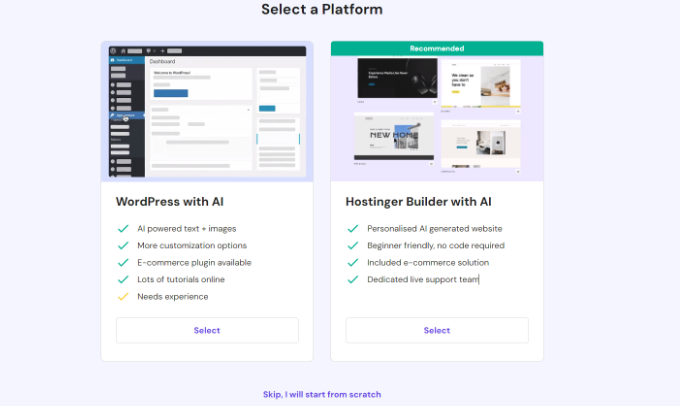
Von hier aus müssen Sie die Anmeldedaten für Ihr Konto eingeben.
Wählen Sie einfach eine Sprache und eine Administrator-E-Mail aus, geben Sie ein Passwort ein und klicken Sie auf die Schaltfläche „Weiter“.
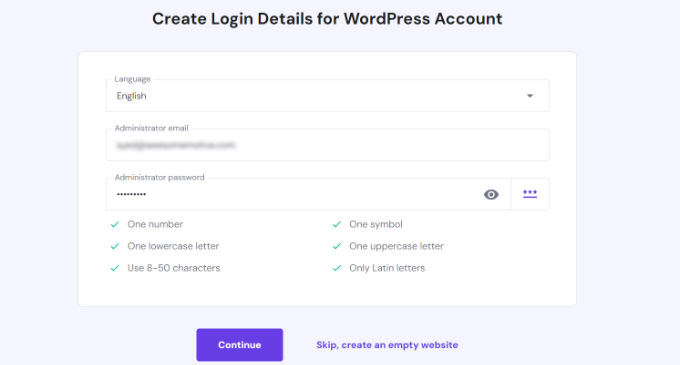
Im nächsten Schritt werden Sie von Hositnger aufgefordert, WordPress-Plugins zu Ihrer Website hinzuzufügen.
Wählen Sie einfach die Plugins aus, die Sie installieren möchten, und klicken Sie auf die Schaltfläche „Weiter“.
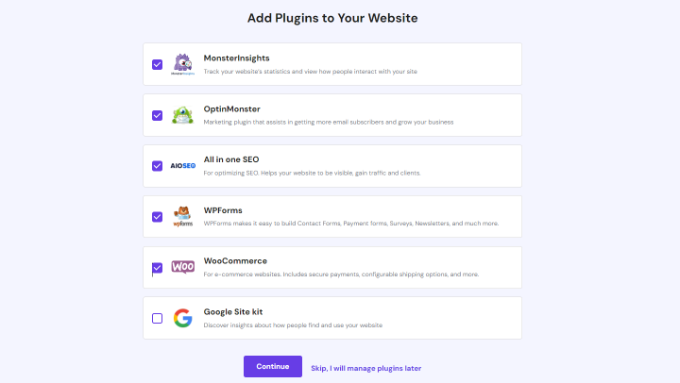
Danach müssen Sie ein Website-Design auswählen.
Hostinger lädt das Standard-Theme, aber Sie können auf die Option ‚Weitere Vorlagen durchsuchen‘ klicken, um weitere Designs zu sehen.
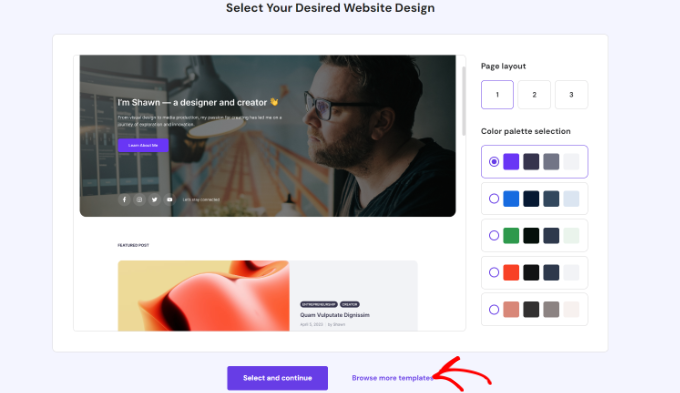
Von hier aus können Sie ein anderes WordPress-Theme für Ihre Website auswählen.
Sie können auch auf die Schaltfläche „Mehr anzeigen“ am unteren Rand klicken, um weitere Vorlagen zu laden.
Wenn Sie fertig sind, wählen Sie einfach ein Design aus und klicken Sie auf die Schaltfläche „Auswählen“.
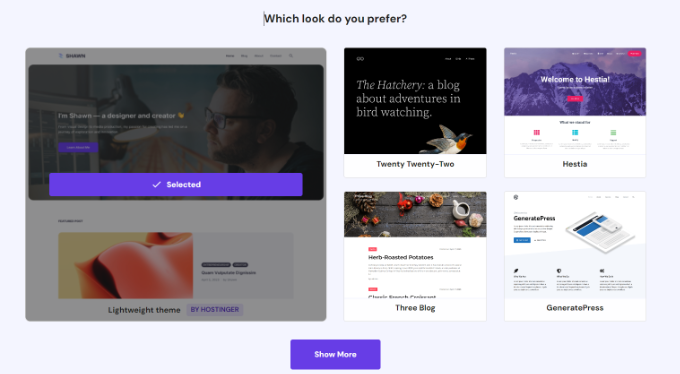
Als Nächstes werden Sie von Hostinger aufgefordert, einen Markennamen und eine Beschreibung Ihres Unternehmens einzugeben.
Es verwendet ChatGPT, um ein paar Inhalte für Ihre Website zu erstellen. Sobald Sie fertig sind, klicken Sie einfach auf die Schaltfläche „Weiter“.
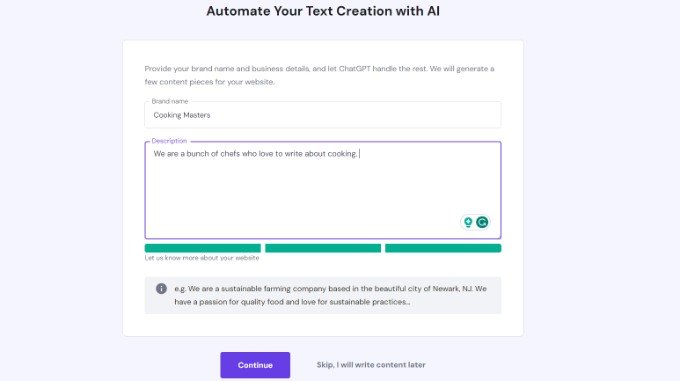
Sie können diesen Schritt auch überspringen, indem Sie einen Namen und eine kurze Beschreibung eingeben und dann unten auf die Option „Überspringen, ich schreibe den Inhalt später“ klicken.
Danach müssen Sie einen Namen für Ihre Website eingeben. Hostinger zeigt 2 Optionen an, bei denen Sie entweder die Option „eine Domain kaufen“ oder „eine bestehende Domain verwenden“ auswählen können.
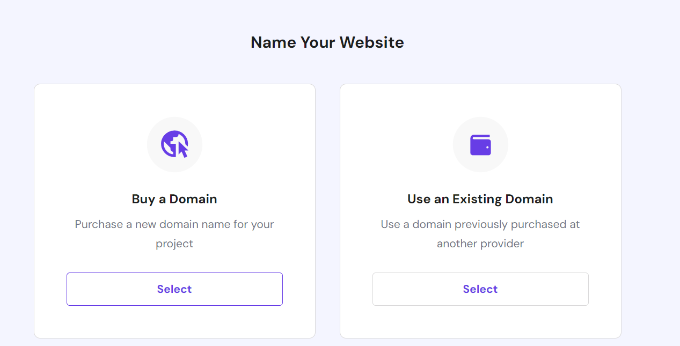
Wenn Sie noch keinen Domainnamen gekauft haben, können Sie die Option „Domain kaufen“ wählen und eine Domain bei Hostinger erwerben.
Wenn Sie jedoch bereits mehrere Domains bei einem anderen Anbieter haben, können Sie die Option „Vorhandene Domain verwenden“ wählen.
Für dieses Lernprogramm wählen wir die Option „Vorhandene Domäne verwenden“.

Als nächstes müssen Sie den Domänennamen eingeben und auf die Schaltfläche „Weiter“ klicken.
Es öffnet sich nun ein Popup-Fenster mit den Details für die Weiterleitung der Domain an die Hostinger-Nameserver.
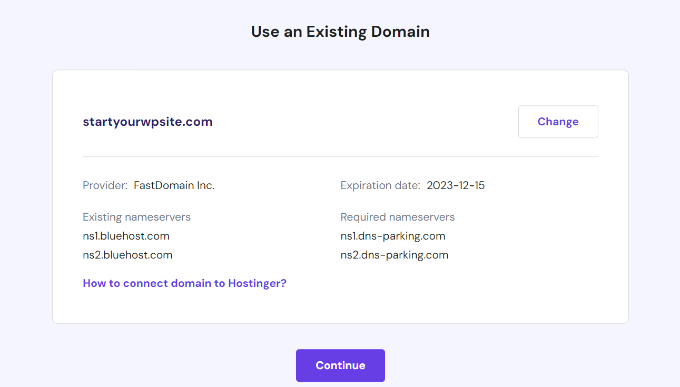
Sie können die vorhandenen Nameserver Ihrer Domäne und die erforderlichen Nameserver, die Sie ändern müssen, im Domänenregistrierungsdienst sehen. Die Anweisungen variieren je nach Domänenregistrierungsstelle, die Sie verwenden.
Wenn Sie Hilfe beim Domain-Transfer benötigen, bietet Hostinger Schritt-für-Schritt-Anleitungen und Dokumentationen an. Sie können sich auch an den Support wenden, um weitere Unterstützung zu erhalten.
Hinweis: Sie müssen sich auch vergewissern, dass die zu übertragende Domäne nicht von der aktuellen Registrierstelle gesperrt ist und dass seit der ersten Registrierung 60 Tage vergangen sind.
Nachdem Sie sich die Nameserver notiert haben, können Sie auf die Schaltfläche „Weiter“ klicken.
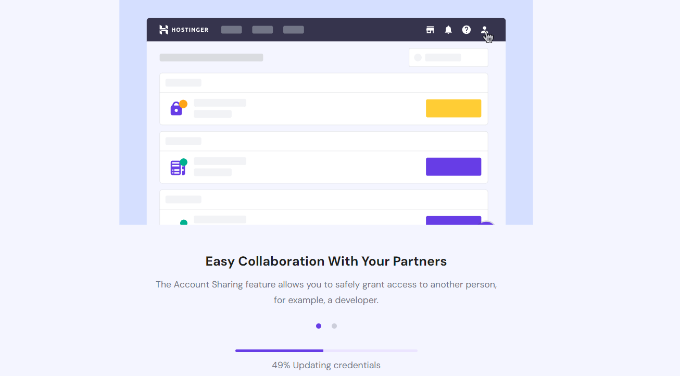
Hostinger wird dann mit der Einrichtung Ihrer Website beginnen. Es wird einige Minuten dauern, bis die Einrichtung abgeschlossen ist.
Der letzte Schritt besteht darin, auf die Schaltfläche „Verbinden“ unter der Option “ Ihre Domäne verbinden“ zu klicken, nachdem Sie die Nameserver in Ihrer Domänenregistrierungsstelle eingerichtet haben.

Sobald Sie verbunden sind, können Sie Ihre Website über das Hostinger-Dashboard einsehen.
Besuchen Sie einfach die Registerkarte „Websites“, um Ihre neu hinzugefügte Website zu sehen.
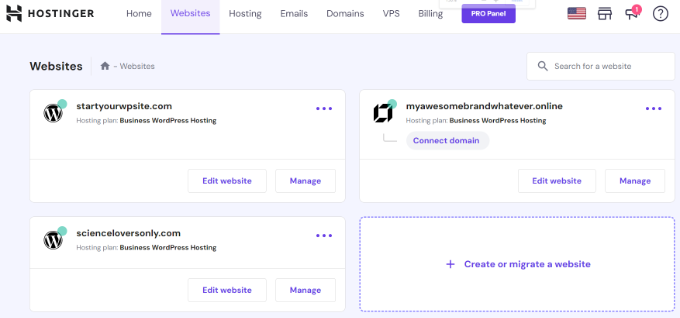
Sie können nun diese Schritte wiederholen und auf die Option „+ Website erstellen oder migrieren“ klicken, um so viele Websites wie gewünscht auf einem einzigen Server hinzuzufügen.
Bonus: Wie man mit WordPress Multisite mehr Websites erstellt
Eine WordPress-Multisite ermöglicht es Ihnen, mehrere Websites von einer einzigen WordPress-Installation aus zu betreiben und zu verwalten. Multisite-Netzwerke werden von großen Unternehmen genutzt, die für jede Abteilung eine eigene Domain benötigen, von Universitäten und Schulen, Nachrichtenagenturen, Online-Unternehmen und vielen mehr.
Es gibt einen kleinen Unterschied zwischen dem Hosting mehrerer Websites auf einem einzigen Server und einer WordPress-Multisite.
Bei einer Multisite haben Sie dieselbe übergeordnete Domain (example.com), und die neuen Sites sind Subdomains (blog.example.com). Je nach Ihren Einstellungen können sie Plugins, Benutzer und andere Elemente gemeinsam nutzen.
Andererseits bedeutet das Hosten mehrerer Websites auf einem einzigen Server, dass Sie für jede Website einen anderen Domänennamen haben. Sie sind alle vollständig voneinander getrennt.
Sie können eine WordPress-Multisite mit jedem Webhosting-Dienst, einschließlich Hostinger, leicht einrichten. Sobald es eingerichtet ist, können Sie mehrere Websites zum Netzwerk hinzufügen und sie über dasselbe Dashboard auf einem Server verwalten.
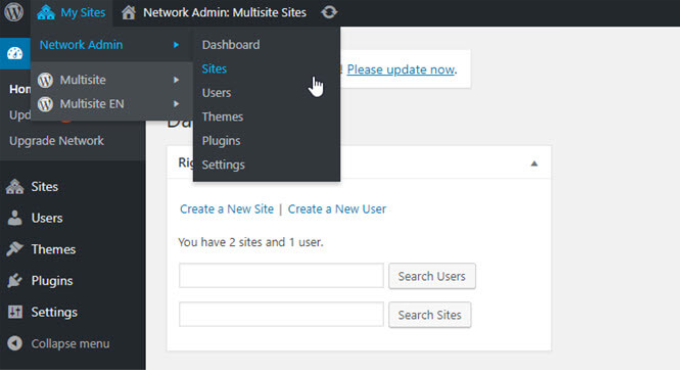
Weitere Informationen finden Sie in unserem Leitfaden für die Installation und Einrichtung eines WordPress-Multisite-Netzwerks.
Wir hoffen, dass dieser Artikel Ihnen geholfen hat zu erfahren, wie Sie mehrere Websites auf einem Server hosten können. Vielleicht interessieren Sie sich auch für unseren Leitfaden über die Kosten für eine WordPress-Website und die besten GoDaddy-Alternativen.
Wenn Ihnen dieser Artikel gefallen hat, dann abonnieren Sie bitte unseren YouTube-Kanal für WordPress-Videotutorials. Sie können uns auch auf Twitter und Facebook finden.





Syed Balkhi says
Hey WPBeginner readers,
Did you know you can win exciting prizes by commenting on WPBeginner?
Every month, our top blog commenters will win HUGE rewards, including premium WordPress plugin licenses and cash prizes.
You can get more details about the contest from here.
Start sharing your thoughts below to stand a chance to win!
Dennis Muthomi says
for someone starting with just one website for his business, would you still recommend going with a hosting plan that allows multiple sites right from the beginning?
or is it better to start with a basic single site plan and then upgrade later when expanding to more websites?
WPBeginner Comments says
While this is up to you as the site owner, a basic, single site plan may be a better option in some cases due to being less expensive.
That said, more expensive plans often have more server resources, so you may want to weigh the server processing your site will need with the hosting costs as the site traffic grows.
Jiří Vaněk says
I would like to ask about this topic. I have one website and one database. On the site I am able to create subfolders for individual domains that I set as an alias. I will install wordpress in the subfolders in one database so that each one has a different prefix. Everything is simple here. But how to resolve that the alias displays the root of the main domain site, instead of the content of a specific subfolder? Is it possible to prepare rewrite rules that push the domain into a subfolder and at the same time the URL address will not be rewritten?
WPBeginner Support says
For subdomains vs subdirectories as it sounds like that is what you mean, we would recommend taking a look at our article below for things to consider on which to use and we would not recommend trying to have it work as both at the same time.
https://www.wpbeginner.com/glossary/subdomain/
Admin
A Owadud Bhuiyan says
Can I buy a hosting without a domain?
WPBeginner Support says
It would depend on the hosting provider but some do have the option to do so
Admin
Ralph says
Great guide for beginners. I have all of that due to my local hosting, but still good to know how to do that if I have to change. And I will as good an innovative hosting is becoming more and more expensive. Definitely will use it in few months while moving my websites!
Mark Paradis says
In a multisite scenario, can you utilize different WP themes or are you stuck with one?
WPBeginner Support says
You can use different themes that are installed on the super admin site.
Admin
ASHIKUR RAHMAN says
apart from wp multisite installation. is it possible to host two different domain in two different php version? or it will share same php/mysql version?
WPBeginner Support says
That would depend on your hosting provider, it would normally be the same versions.
Admin